不要なChromeアドオンを削除する方法
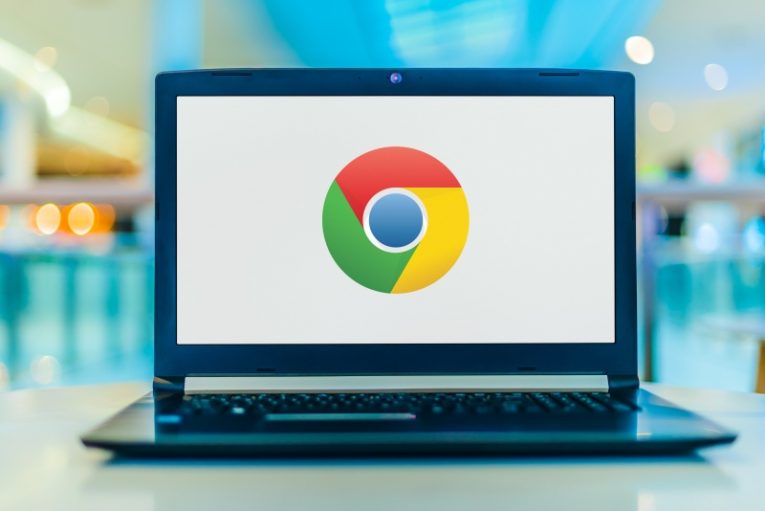
Chromeブラウザには膨大な数の拡張機能があります。それらの多くはChromeウェブストアを通じて配布されており、悪意のあるものの多くは他の多くの方法でブラウザに挿入される可能性があります。この記事は、Chromeブラウザで疑わしいまたは既知の不要な拡張機能やアドオンを取り除くのに役立ちます。
気に入らない拡張機能をダウンロードしたかどうかにかかわらず、ドライブで不良バンドルインストーラーをヒットしました-パッケージ内の望ましくない可能性のあるChromeアドオンピギーバッキング、または単にいくつかのWebサイトにアクセスしたいのに、予期しないChrome拡張機能を1つか2つ見つけました、ブラウザが不格好な、あるいは悪意のあるアドオンや拡張機能で行き詰まる可能性のある方法はたくさんあります。
ありがたいことに、Googleはそれらを削除し、ブラウザを正常な状態に復元する手順を非常に迅速かつ簡単に行いました。 Chromeから不要なアドオンを削除するには、次の手順に従います。
- Chromeを開き、Chromeウィンドウの右上隅にある3つの縦の点で示されているハンバーガーメニューをクリックします。
- 開いたメニューで、メニューの下部にある[設定]をクリックします。
- 開いた新しいブラウザタブで、左側のメニューパネルで[拡張機能]を見つけてクリックします。
- 表示される新しいブラウザタブで、インストールされている拡張機能のリストを調べて、認識できないもの、悪意のあるもの、または単に削除したいものを見つけます。
- 削除する拡張機能の下にある[削除]ボタンをクリックします。
- 表示されるポップアップで、もう一度[削除]をクリックします。拡張ボックスとアイコンが画面から消えます。
インストールされている不要な拡張機能をすべて削除するまで、上記の手順5と6を実行します。終了したら、新しく開いた2つのタブを閉じて、通常のブラウザの使用に戻ります。
各拡張機能の下にある小さな青いトグルボタンをクリックして、一時的にオフにしてから再びオンにすることもできます。特定の拡張機能でブラウザがどのように動作するかを監視する場合は、拡張機能を削除せずに一時的にオフにするだけでよいかどうかわかりません。





